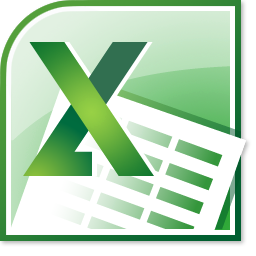
Cara Menyembunyikan Semua Sheet, Nomor dan Huruf di Excel :
Hai ...... pengunjung Baltazar-Excel.
Kali ini saya membagi cara yang saya pergunakan dalam penggunaan Excel yaitu "Menyembunyikan Semua Sheet, Nomor Baris dan Huruf Kolom pada Excel".
Berikut Langkah - Langkahnya :
1. Buka File Excel Sobat (File apa saja)
2. Masuk ke Office Button (Pojok kiri Atas, Klik)
3. Klik Excel Option
Berikut Gambar pada Excel 2010 :
4. Masuk ke Menu Excel Option, Pilih Advance (Klik).
Berikut Gambar pada Excel 2010 :
5. Hilangkan Tanda Centang seperti yang di tunjukkan pada gambar dibawah ini.
Berikut Gambar pada Excel 2010 :
6. Klik "OK"
7. Dan lihat hasilnya.
8. Dan untuk menampilkan kembali, Centang seperti Gambar diatas.
9. Untuk cara pada Excel 2003 dan 2007, sama saja ya.
Demikian Artikel kali ini.
Semoga Artikel ini dapat berguna bagi Anda.
Salam.











1 komentar:
Terimakasih ya atas ilmunya
Posting Komentar